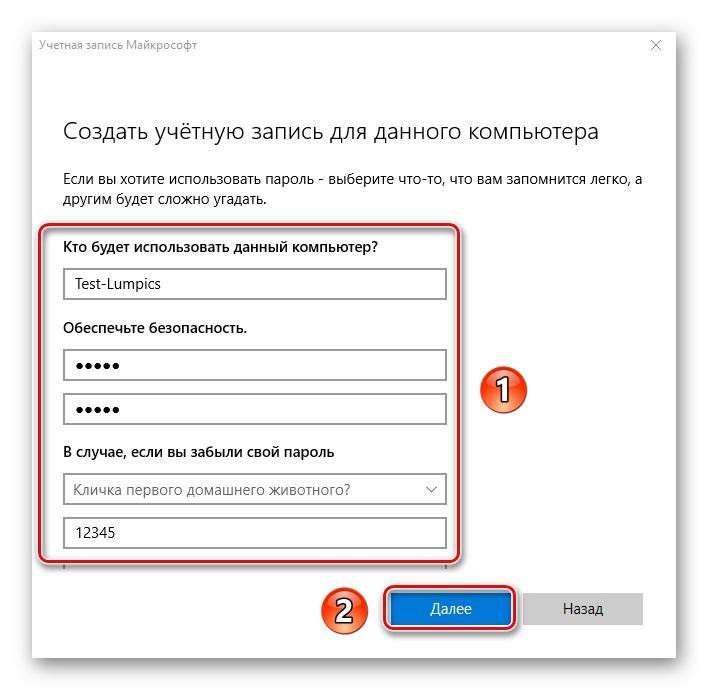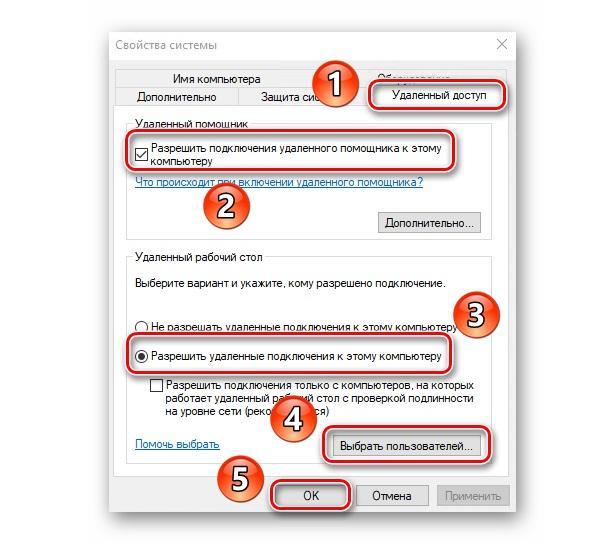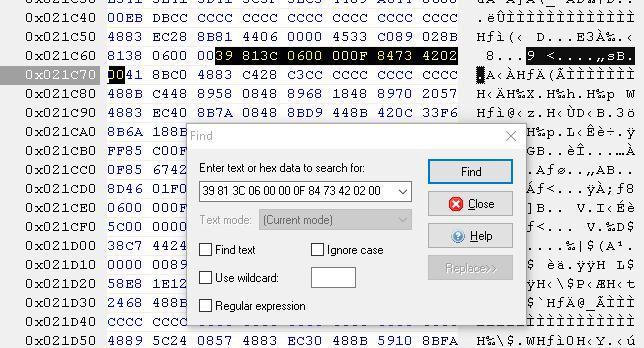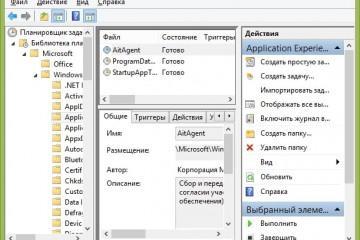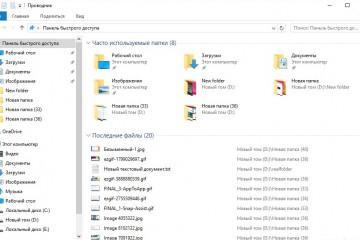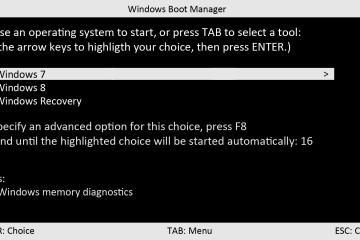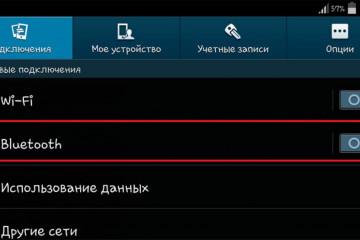Терминальный сервер на Windows 10 — что это такое, как установить
Содержание:
По умолчанию подключиться к одному компьютеру под управлением операционной системы Виндовс 10 с нескольких устройств нельзя, но подобная необходимость возникает в настоящее время все чаще и чаще. Более того, подсоединение нескольких устройств к одному компьютеру требуется не только для работы и профессиональных целей, но и из-за бытовых нужд. Помочь в этом деле может терминальный сервер. В статье будет рассмотрено, как подключить к RDP Windows 10 несколько пользователей одновременно и что для этого нужно.
Что такое терминальный сервер на Windows 10
Любая система Виндовс 10 обладает ограничением на единовременное подключение сразу нескольких людей к удаленному рабочему столу. Это означает, что если один компьютер уже выполнил вход в систему, при этом не важно, через удаленный рабочий стол или просто используя ПК, никто к нему уже не сможет подсоединиться.
Терминальный сервер же помогает обойти это ограничение и позволяет подключаться к персональному компьютеру или ноутбуку через удаленный рабочий стол сразу с нескольких учетных записей. Наиболее популярным применением подобных манипуляций является взаимодействие одновременно нескольких аккаунтов с базой данных 1С.
Как превратить Windows 10 в сервер терминалов
Многим неопытным пользователям кажется, что создать сервер терминалов на Windows 10 крайне сложно. На самом деле все просто, и данная статья рассчитана как раз на новичков. От пользователей требуется выполнять пошаговые инструкции в точном соответствии и внимательно изучать каждый их пункт.
Предварительная настройка Windows 10
Никакой предварительной настройки операционной системы не требуется. В ней нет конфигураций, которые отвечают за создание многопользовательского доступа через удаленный рабочий стол. Единственное, что можно сделать, – отключить встроенный Защитник Виндовс. При установке дополнений по работе с терминальным сервером он может вывести сообщение о том, что издатель запускаемого файла не определен. Можно просто нажать на «Запустить» и продолжить работу, но лучше выключить предустановленный антивирус.
Установка RDP Wrapper library Windows 10 и другого специализированного ПО
Пришло время конфигурировать многопользовательский RDP на Windows 10. Как уже было сказано выше, стандартные настройки операционной системы не позволяют пользоваться ей одновременно двумя или тремя учетными записями, поэтому потребуется скачать и установить на компьютер стороннее программное обеспечение.
Файлы, которые будут скачиваться, вносят изменения в данные операционной системы, поэтому могут распознаваться ей, как вредоносные. Следует заранее отключить Защитник Виндовс 10.
Пошаговая инструкция по установке библиотеки RDP Wrapper library выглядит следующим образом:
- Войти в любой браузер и вставить адресную строку ссылку или просто нажать на нее.
- Нажать на самую последнюю версию программы и дождаться ее скачивания.
- Распаковать скачанный архив в любую директорию.
- Найти инсталляционный файл с названием «install» и запустить его от имени администратора. Для этого по нему нажимают ПКМ и выбирают соответствующий пункт контекстного меню.
- Дождаться запуска командной строки и подождать, пока нужные модули сами не установятся в ОС.
- После этого перейти в директорию распаковки и запустить файл RDPConf.
- Проверить, все ли пункты отображаются зеленым цветом. В идеале это должно быть так.
Как дать доступ нескольким пользователям одновременно
Далее требуется создать новых пользователей операционной системы и дать и добавить их в группу «Пользователи удаленного рабочего стола». Если все пункты конфигурации, которые были проверены до этого, были зеленого цвета, то уже можно начинать работать и подключаться к персональному компьютеру или ноутбуку с разных учетных записей.
Для тех, кто не знает, как это делается, существует пошаговая инструкция:
- Перейти в «Параметры». Достаточно нажать на сочетание клавиш Win + I.
- Найти раздел с профилями и перейти в него.
- Слева найти подраздел «Семья…» и нажать на клавишу «Добавить новую учетную запись для этого компьютера».
- Нажать на ссылку «У меня нет данных…» для способа входа и выбрать «Добавить пользователя без учетной записи Майкрософт».
- Заполнить поля с названием учетки и ее паролем при необходимости.
- Перейти на рабочий стол и нажать ПКМ по «Мой компьютер», выбрав пункт свойств.
- Выбрать ссылку «Дополнительные параметры ОС» и во вкладке удаленный доступ установить все значения как на картинке, добавив только что созданного пользователя.
Что делать, если не работает терминальный сервер в Windows 10
Если хотя бы одна из строчек конфигураций в файле загорелась красным, то может ничего не получиться. Чтобы устранить это следует проверить подключение к глобальной сети, а затем перейти в папку с распакованными файлами программы. В них будет находиться документ «update», который нужно запустить, чтобы ПО автоматически скачало и установило все необходимые обновления.
Как починить rdpwrap после обновления Windows 10
Программа RDP Wrapper Library может работать с операционными системами Виндовс 7, 8, 8.1 и 10. Она не поддерживает Виндовс ХП и более поздние релизы. То же самое можно сказать и об обновлениях Виндовс 10.
Как установить свой termsrv.dll на Windows 10
Попробовать снять ограничение на количество одновременно подключенных пользователей можно с помощью модификации файла Windows 10 termsrv dll. Находится он по пути C:\Windows\System32. Перед его заменой или редактированием желательно сделать его резервную копию. Для этого в командной строке прописывают «copy c:\Windows\System32\termsrv.dll termsrv.dll_backup».
Далее для редактирования нужно остановить его службу путем ввода команды «Net stop TermService» и узнать сборку своей ОС по команде «Get-ComputerInfo | select WindowsProductName, WindowsVersion». Остается открыть документ в любом редакторе типа HEX, найти строчку с описанием своего билда (она начинается с символов 39 или 8B) и заменить ее на последовательность «B8 00 01 00 00 89 81 38 06 00 00 90». Если нет желания этим заниматься, то можно просто скачать готовый файл по ссылке.
Запуск Windows 10 RDP server в многопользовательском режиме невозможен без использования сторонних программ и патча файлов. Но в этом нет ничего сложного, особенно если следовать инструкциям.